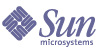
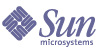
| |
| Sun Java Enterprise System 2005Q4 Guía de actualización | |
Capítulo 17
Portal ServerEn este capítulo se describe cómo actualizar Portal Server a Java ES 2005Q4 (Versión 4): Sun Java System Portal Server 6.3.1 2005Q4. Este capítulo proporciona una visión general de los problemas y los procedimientos de actualización de las diferentes rutas de actualización admitidas por Java ES Versión 4. Se tratan las actualizaciones tanto en el sistema operativo Solaris como Linux.
Visión general de la actualización de Portal ServerEn esta sección se describen los siguientes aspectos generales de Portal Server que afectan a la actualización a Java ES 2005Q4 (Versión 4):
Acerca de Portal Server de Java ES Versión 4
El componente Portal Server de Java ES Versión 4 contiene las mismas funciones que el de la Versión 3, aunque se han solucionado algunos de los errores que presentaba esta última.
Guía de actualización de Portal Server
La Tabla 17-1 muestra las rutas de actualización compatibles de Portal Server para Java ES Versión 4. Esta tabla hace referencia tanto al sistema operativo Solaris como a Linux.
Datos de Portal Server
La siguiente tabla muestra el tipo de datos que puede verse afectado por una actualización del software de Portal Server.
Problemas de compatibilidad
El componente Portal Server de la Versión 4 no presenta ningún cambio en la interfaz. Los componentes de Portal Server, incluido el componente de acceso móvil, son compatibles con las versiones anteriores.
Dependencias de Portal Server
Las dependencias de Portal Server con otros componentes de Java ES pueden afectar al procedimiento de actualización y reconfiguración del software de Portal Server. Por ejemplo, los cambios en las interfaces o las funciones de Portal Server pueden requerir las versiones actualizadas de los componentes de los que depende Portal Server. La actualización de dichos componentes será necesaria en función de la ruta de actualización específica.
Portal Server presenta relaciones de dependencia con los siguientes componentes de Java ES:
- Componentes compartidos. Portal Server presenta dependencias en relación con determinados componentes compartidos de Java ES (consulte la Tabla 1-6).
- Contenedor web. Portal Server depende de los servicios de contenedor web proporcionados por Java ES Web Server o Java ES Application Server (o contenedores de terceros de Weblogic y WebSphere).
- Access Manager (o Access Manager SDK). Portal Server depende de Access Manager para proporcionar servicios de autenticación y autorización para usuarios finales, incluidos el inicio de sesión único. Si Access Manager se ejecuta en un equipo remoto, Access Manager SDK debe estar disponible de forma local.
- Directory Server. Portal Server accede a los datos de usuarios almacenados en Directory Server. Por lo tanto, es posible que la actualización de Portal Server necesite las extensiones del esquema de directorio.
Actualización de Portal Server desde Java ES Versión 3En esta sección, se incluye información sobre la actualización de Portal Server de Java ES 2005 Q1 (Versión 3) a Java ES 2005Q4 (Versión 4).
En esta sección, se describen los siguientes temas:
Introducción
Al actualizar Portal Server de Java ES Versión 3 a la Versión 4, tenga en cuenta los siguientes aspectos relacionados con el proceso de actualización:
- Enfoque de actualización general. La actualización se realiza aplicando las revisiones en la Versión 3 y volviendo a implementar Portal Server en el contenedor web.
- Dependencias de actualización. Mientras que Portal Server presenta una relación de dependencia con una serie de componentes compartidos de Java ES (consulte la Tabla 1-6), Portal Server de la Versión 4 es compatible con las versiones de estos componentes de la Versión 3. Por lo tanto, en la actualización de Portal Server a la Versión 4, la actualización de estos componentes compartidos es completamente opcional, excepto en el caso de Mobile Access Core (MA Core).
Además, el componente Portal Server de la Versión 4 depende de un contenedor web, Access Manager y Directory Server, tal y como se describe en Dependencias de Portal Server. Sin embargo, estas dependencias de actualización no son determinantes, ya que la actualización de estos componentes es opcional en relación con la actualización de Portal Server a la Versión 4.
- Compatibilidad con versiones anteriores. La Versión 4 de Portal Server es compatible con la Versión 3.
- Anulación de la actualización. Para deshacer la actualización a la Versión 4 y recuperar la Versión 3 de Portal Server, se deben eliminar las revisiones aplicadas durante la actualización. En la plataforma Linux, no se pueden deshacer las revisiones.
- Problemas de plataforma. El enfoque de actualización general de Portal Server es idéntico tanto en el sistema operativo Solaris como en Linux. No obstante, las tecnologías de aplicación de revisiones son distintas. Por lo tanto, el proceso de actualización incluye procedimientos específicos para cada plataforma.
Actualización de la Versión 3 de Portal Server
En esta sección, se describe cómo realizar una actualización de Portal Server de Java ES Versión 3 a Java ES Versión 4 en las plataformas Solaris y Linux. Cuando un tema haga referencia a procedimientos específicos para una plataforma, se indicará el sistema operativo al que se aplica. En esta sección, se describen los siguientes temas:
Tareas previas a la actualización
Antes de actualizar Portal Server, debe realizar las tareas descritas a continuación.
Verifique la información de versión actual
Para verificar la versión actual de Portal Server, utilice el siguiente comando:
PortalServer-base/bin/version
Tabla 17-3 Resultados de la verificación de la versión de Portal Server
Versión de Java ES
Número de versión de Portal Server
Versión 2
6.3
Versión 3
6.3.1
Versión 4
6.3.11
1La única diferencia entre la Versión 3 y la 4 es una revisión. Puede buscar las revisiones de la Versión 4 que aparecen en la Tabla 17-5 y la Tabla 17-7 con el comando de Solaris showrev -p grep patch_ID y el comando de Linux rpm -qa sun-portal-core, y utilizar la cadena “25.12” o superior para la búsqueda.
Actualice las dependencias de Portal Server
Por lo general, se recomienda actualizar todos los componentes de Java ES de un sistema informático (y de un entorno informático) a Java ES Versión 4. Sin embargo, Portal Server presenta únicamente una fuerte relación de dependencia con el componente compartido Mobile Access Core (MA Core). Por lo tanto, la actualización de los demás componentes de Java ES Versión 3 de los que depende Portal Server es opcional.
Sin embargo, si decide actualizar todas las dependencias de Portal Server, deben actualizarse en el siguiente orden antes de actualizar Portal Server. Puede omitir todas aquellas dependencias que ya se hayan actualizado.
- Componentes compartidos. Las instrucciones para actualizar los componentes compartidos de Java ES a la Versión 4 están disponibles en Actualización de los componentes compartidos de Java ES.
- Directory Server. Las instrucciones para actualizar Directory Server a la Versión 4 están disponibles en el Capítulo 4, “Directory Server y Administration Server”.
- Software de contenedor web (opcional). Las instrucciones para actualizar Web Server o Application Server están disponibles en el Capítulo 6, “Web Server” y el Capítulo 9, “Application Server” respectivamente.
- Access Manager (Access Manager SDK). Las instrucciones para actualizar Access Manager a la Versión 4 están disponibles en el Capítulo 11, “Access Manager”.
Copia de seguridad de la información de configuración del componente Portal Server de la Versión 3
Al actualizar Portal Server a la Versión 4, no es necesario volver a configurar el software de Portal Server. Sin embargo, como medida de protección, puede realizar una copia de seguridad de los directorios en los que se almacena la información de configuración:
Obtenga las contraseñas y la información de configuración necesarias
Debe iniciar sesión como superusuario para realizar la actualización. Si utiliza Web Server como contenedor web, no es necesaria ninguna información de configuración. Sin embargo, si utiliza Application Server como contenedor web, necesitará el Id. de usuario del administrador y la contraseña de Application Server.
Actualización de la Versión 3 de Portal Server (Solaris)
En esta sección, se abordan diversas consideraciones que afectan al proceso de actualización de Portal Server, además de una descripción del propio procedimiento.
Consideraciones sobre la actualización (Solaris)
Al actualizar el software de Portal Server a Java ES Versión 4, se deben tener en cuenta las siguientes consideraciones:
- Todas las instancias de Portal Server correspondientes a la misma imagen instalada de Portal Server se actualizan al mismo tiempo. Todas estas instancias deberían cerrarse mediante el cierre del contenedor web al aplicar las revisiones en la imagen instalada.
- Las revisiones de actualización de la Versión 4 de Portal Server para el SO Solaris se muestran en la siguiente tabla:
Tabla 17-4 Revisiones1 de actualización de Portal Server en Solaris
Descripción
SPARC
Solaris 8, 9 y 10
x86
Solaris 8 y 9
Portal Server Core
118950-12
118951-12
Traducción de Portal Server
119425-08
119425-08
Programa de configuración de traducción de Portal Server
118115-11
118115-11
1Los números de revisiones suponen la revisión mínima necesaria para actualizar a Java ES Versión 4. Si aparecen nuevas revisiones, utilícelas en lugar de las que aparecen en la tabla.
Procedimiento de actualización (Solaris)
El procedimiento que se describe a continuación hace referencia a la instancia de Portal Server que reside en el equipo en el que se va a realizar la actualización.
- Obtenga los números de revisión necesarios en la Tabla 17-4.
Utilice siempre las revisiones más recientes disponibles, a menos que se le indique que utilice una revisión específica.
Las revisiones pueden descargarse en /tmp desde: http://sunsolve.sun.com/pub-cgi/show.pl?target=patches/patch-access
- Inicie sesión como root o conviértase en superusuario.
su -
- Detenga Portal Server deteniendo su contenedor web.
Web Server:
WebServer-base/https-instanceName/stopApplication Server:
AppServer8-base/bin/asadmin stop-domain domainName- Si aún no ha realizado esta tarea, actualice el componente compartido MA Core y todos los demás componentes que desee.
Consulte Actualice las dependencias de Portal Server.
- Aplique la revisión adecuada de Portal Server que aparece en la Tabla 17-4.
Asegúrese de aplicar la revisión de Portal Server Core antes de aplicar las dos revisiones de traducción de Portal Server.
patchadd patch_ID.
- Confirme que la actualización de la revisión se ha realizado con éxito:
showrev -p | grep patch_ID
Como resultado, deberían devolverse las versiones de Id. de revisión aplicadas en el Paso 5.
- Reinicie Portal Server reiniciando su contenedor web.
Web Server:
WebServer-base/https-instanceName/startApplication Server:
AppServer8-base/bin/asadmin start-domain --user admin_ID
--password password domainName- Vuelva a implementar la aplicación web Portal Server en el contenedor web.
PortalServer-base/bin/deploy redeploy
El comando “redeploy” reimplementa el contenido de PortalServer-base/web-src en /var/PortalServer-base/https-hostName/deploy-dir/web-apps. Por lo tanto, todas las personalizaciones realizadas en la aplicación web Portal Server deben efectuarse primero en /web-src e implementarse a continuación en /web-apps. Todos los cambios realizados en /web-apps deben replicarse en /web-src before mediante la ejecución del comando deploy; de lo contrario, se sobrescribirán dichos cambios.
- Detenga y reinicie el contenedor web.
Aunque no sea necesario en determinadas situaciones, al reiniciar el contenedor web, se garantiza que Portal Server se inicie de forma limpia.
Actualización de la Versión 3 de Portal Server (Linux)
En esta sección, se abordan diversas consideraciones que afectan al proceso de actualización de Portal Server, además de una descripción del propio procedimiento.
Consideraciones sobre la actualización (Linux)
Al actualizar el software de Portal Server a Java ES Versión 4 en la plataforma Linux, se deben tener en cuenta las mismas consideración que en la plataforma Solaris (consulte Consideraciones sobre la actualización (Solaris)), excepto que las revisiones de actualización Versión 4 para Linux son diferentes de las de Solaris.
Las revisiones de actualización de la Versión 4 de Portal Server para el SO Linux se muestran en la siguiente tabla:
Tabla 17-5 Revisiones1 de actualización de Portal Server en Linux
Descripción
Id. de revisión y nombres de RPM
Portal Server Core
118952-12
y los números de los otros RPM de Portal Desktop y Portal Server Mobile Access.
Traducción de Portal Server
119426-07
y un gran número de RPM para el acceso móvil, la configuración, la identidad y otros componentes de Portal Server.
Programa de configuración de traducción de Portal Server118116-08
1Los números de revisiones suponen la revisión mínima necesaria para actualizar a Java ES Versión 4. Si aparecen nuevas revisiones, utilícelas en lugar de las que aparecen en la tabla.
Procedimiento de actualización (Linux)
El procedimiento que se describe a continuación hace referencia a la instancia de Portal Server que reside en el equipo en el que se va a realizar la actualización.
Precaución
En Linux, la actualización de Java ES Versión 3 a Java ES Versión 4 no se puede deshacer.
- Obtenga las revisiones necesarias utilizando los números de revisión y los nombres de RPM en la Tabla 17-5. Use esta información para obtener los números de versión para el RPM.
Las revisiones pueden descargarse en /tmp desde: http://sunsolve.sun.com/pub-cgi/show.pl?target=patches/patch-access
- Inicie sesión como root o conviértase en superusuario.
su -
- Detenga Portal Server deteniendo su contenedor web.
Web Server:
WebServer-base/https-instanceName/stopApplication Server:
AppServer8-base/bin/asadmin stop-domain domainName- Si aún no ha realizado esta tarea, actualice el componente compartido MA Core y todos los demás componentes que desee.
Consulte Actualice las dependencias de Portal Server.
- Aplique los RPM de la revisión de Portal Server Core que aparecen en la Tabla 17-5.
cd /tmp
donde /tmp es el directorio en el que se ha descargado la revisión en el Paso 1.
./update
La secuencia de comandos “update” instala los RPM y garantiza además que se realicen los cambios de configuración correctos como resultado de la aplicación de la revisión.
- Confirme que la actualización de la revisión se ha realizado con éxito:
rpm -qa | grep sun-portal-core-6.3-25
Se deberían mostrar los números de las revisiones de actualización de los RPM.
- Aplique los RPM de las dos revisiones de traducción de Portal Server Core que aparecen en la Tabla 17-5.
rpm -Fvh --replacefiles sun-portal-*-Locale-6.3-24.i386.rpm
rpm -Fvh --replacefiles
sun-portal-l10n-configurator-6.3-24.i386.rpm- Confirme que la actualización de la revisión se ha realizado con éxito:
rpm -qa | grep sun-portal-l10n-configurator-6.3-24
Se deberían mostrar los números de las revisiones de actualización de los RPM.
- Reinicie Portal Server reiniciando su contenedor web.
Web Server:
WebServer-base/https-instanceName/startApplication Server:
AppServer8-base/bin/asadmin start-domain --user admin_ID
--password password domainName- Vuelva a implementar la aplicación web Portal Server en el contenedor web.
PortalServer-base/bin/deploy redeploy
El comando “redeploy” reimplementa el contenido de PortalServer-base/web-src en /var/PortalServer-base/https-hostName/deploy-dir/web-apps. Por lo tanto, todas las personalizaciones realizadas en la aplicación web Portal Server deben efectuarse primero en /web-src e implementarse a continuación en /web-apps. Todos los cambios realizados en /web-apps deben replicarse en /web-src before mediante la ejecución del comando deploy; de lo contrario, se sobrescribirán dichos cambios.
- Detenga y reinicie el contenedor web.
Aunque no sea necesario en determinadas situaciones, al reiniciar el contenedor web, se garantiza que Portal Server se inicie de forma limpia.
Verificación de la actualización
Para verificar la actualización de Portal Server a la Versión 4, confirme que se hayan aplicado correctamente las revisiones. Los pasos para realizar esta verificación se describen en Procedimiento de actualización (Solaris) y Procedimiento de actualización (Linux).
Además, puede utilizar el siguiente comando:
Consulte la Tabla 17-3 para obtener los valores de salida.
Además de estas pruebas relacionadas con las revisiones, puede comprobar si los elementos que anteriormente funcionaban correctamente lo siguen haciendo y si se han solucionado realmente los errores pertinentes.
Tareas posteriores a la actualización
No hay tareas posteriores a la actualización, además de las descritas en Procedimiento de actualización (Solaris) y Procedimiento de actualización (Linux).
Deshacer la actualización (Solaris)
En esta sección, se abordan diversas consideraciones que afectan al proceso que permite deshacer la actualización de Portal Server, además de una descripción del propio procedimiento.
Consideraciones sobre cómo deshacer la actualización (Solaris)
El procedimiento para deshacer la actualización a la Versión 4 de Portal Server es similar al procedimiento de actualización a esta versión, sólo que en el orden inverso. Se desharán las reconfiguraciones y se eliminarán las revisiones.
Procedimiento para deshacer la actualización (Solaris)
- Inicie sesión como root o conviértase en superusuario.
su -
- Detenga Portal Server deteniendo su contenedor web.
Web Server:
WebServer-base/https-instanceName/stopApplication Server:
AppServer8-base/bin/asadmin start-domain --user admin_ID
--password password domainName- Elimine las revisiones que aparecen en la Tabla 17-4.
patchrm patch_ID
- Reinicie Portal Server reiniciando su contenedor web.
Web Server:
WebServer-base/https-instanceName/startApplication Server:
AppServer8-base/bin/asadmin start-domain domainName
--user admin_ID --password password- Vuelva a implementar la aplicación web Portal Server en el contenedor web.
PortalServer-base/bin/deploy redeploy
El comando “redeploy” reimplementa el contenido de PortalServer-base/web-src en /var/PortalServer-base/https-hostName/deploy-dir/web-apps. Por lo tanto, todas las personalizaciones realizadas en la aplicación web Portal Server deben efectuarse primero en /web-src e implementarse a continuación en /web-apps. Todos los cambios realizados en /web-apps deben replicarse en /web-src before mediante la ejecución del comando deploy; de lo contrario, se sobrescribirán dichos cambios.
- Detenga y reinicie el contenedor web.
Aunque no sea necesario en determinadas situaciones, al reiniciar el contenedor web, se garantiza que Portal Server se inicie de forma limpia.
Actualización de varias instancias
En algunas arquitecturas de implementación, Portal Server se implementa en varios sistemas informáticos para proporcionar escalabilidad y mejorar la disponibilidad. Por ejemplo, es posible que los componentes dePortal Server se ejecuten en varios recursos con un equilibrador que distribuya la carga.
Si utiliza instancias de Portal Server con equilibrado de carga, puede realizar una actualización por turnos en la que se actualicen las instancias de Portal Server secuencialmente sin necesidad de interrumpir el servicio. Puede actualizar cada instancia de Portal Server mientras las demás siguen ejecutándose. Debe realizar la actualización de cada instancia como se describe en Actualización de la Versión 3 de Portal Server.
Actualización de Portal Server desde Java ES Versión 2En esta sección, se incluye información sobre la actualización de Portal Server de Java ES 2004Q2 (Versión 2) a Java ES 2005Q4 (Versión 4).
Debido a la complejidad derivada de la actualización del componente Portal Server de la Versión 2 y de la probabilidad de que el tiempo de inactividad sea considerable, es recomendable realizar una actualización paralela en otro equipo en lugar de realizar una actualización “in situ” en un sistema de producción. Este enfoque es recomendable para soluciones de Portal Server complejas o vitales para el negocio en las que sólo es aceptable un tiempo de inactividad limitado. La duración de la actualización dependerá también del tiempo necesario para realizar la reimplementación y las pruebas de las personalizaciones necesarias de Portal Server.
Además, puede ser necesario modificar o adaptar las instrucciones que aparecen en esta sección para acomodarlas a su propia situación de actualización. En ese caso, debe ponerse en contacto con los servicios de asistencia técnica de Sun Microsystems para obtener ayuda sobre cómo realizar la actualización.
En esta sección, se abordan los siguientes temas relacionados con la actualización de la Versión 2 a la Versión 4:
Introducción
Al actualizar Portal Server de Java ES Versión 2 a la Versión 4, tenga en cuenta los siguientes aspectos relacionados con el proceso de actualización:
- Enfoque de actualización general. La actualización se realiza aplicando las revisiones en la Versión 2. También es necesario volver a configurar Portal Server mediante una utilidad de actualización.
- Dependencias de actualización. Portal Server presenta una relación de dependencia con los componentes compartidos de Java ES (consulte la Tabla 1-6), por lo que es necesario actualizar estos componentes a la versión 4, ya que Java ES no admite el uso conjunto de componentes de la Versión 2 y la 4 en un único equipo.
Además, el componente Portal Server de la Versión 4 depende de un contenedor web, Access Manager y Directory Server, tal y como se describe en Dependencias de Portal Server. Portal Server presenta una fuerte relación de dependencia con el contenedor web y Access Manager (o Access Manager SDK) ya que éstos residen localmente. Además, depende también de Directory Server, aunque en menor grado, ya que éste no suele residir localmente.
- Compatibilidad con versiones anteriores. La Versión 4 de Portal Server es compatible con la Versión 2.
- Anulación de la actualización. No se puede deshacer la actualización de Portal Server de la Versión 2 a la Versión 4 una vez que se ha vuelto a configurar Portal Server.
- Problemas de plataforma. El enfoque de actualización general de Portal Server es idéntico tanto en el sistema operativo Solaris como en Linux. No obstante, las tecnologías de aplicación de revisiones son distintas. Por lo tanto, el proceso de actualización incluye procedimientos específicos para cada plataforma.
Actualización de la Versión 2 de Portal Server
En esta sección, se describe cómo realizar una actualización de Portal Server de Java ES Versión 2 a Java ES Versión 4 en las plataformas Solaris y Linux. Cuando un tema haga referencia a procedimientos específicos para una plataforma, se indicará el sistema operativo al que se aplica. En esta sección, se describen los siguientes temas:
Tareas previas a la actualización
Antes de actualizar Portal Server, debe realizar las tareas descritas a continuación.
Verifique la información de versión actual
Para verificar la versión actual de Portal Server, utilice el siguiente comando:
Consulte la Tabla 17-3 para obtener los valores de salida.
Actualice las dependencias de Portal Server
Java ES Versión 4 no permite la coexistencia de componentes compartidos de la Versión 2 y la Versión 4 en un mismo equipo.
Por lo tanto, es necesario actualizar todos los componentes de Java ES Versión 2 de los que depende Portal Server a la Versión 4. Al actualizar todas las dependencias locales de Portal Server en un equipo, éstas deben actualizarse en el siguiente orden antes de actualizar Portal Server. Tenga en cuenta que existen requisitos especiales para cada situación de actualización.
- Componentes compartidos. Las instrucciones para actualizar los componentes compartidos de Java ES a la Versión 4 están disponibles en Actualización de los componentes compartidos de Java ES.
- Directory Server. Portal Server rara vez depende de una instancia local de Directory Server. Sin embargo, las instrucciones para actualizar Directory Server a la Versión 4 están disponibles en el Capítulo 4, “Directory Server y Administration Server”.
- Software del contenedor web. Portal Server puede ejecutarse en un contenedor web proporcionado por Web Server o Application Server.
- Web Server: Actualice a la Versión 4 de Web Server mediante el procedimiento descrito en Actualización de Web Server desde Java ES Versión 2.
- Application Server: Actualice a la Versión 4 de Application Server mediante una nueva instalación de Application Server con el programa de instalaciónJava ES en lugar de utilizar el procedimiento descrito en Actualización de Application Server desde Java ES Versión 2. Asegúrese de obtener el puerto de administración y el puerto de la instancia de servidor de Application Server 7 de la Versión 2 antes de instalar Application Server 8 de la Versión 4.
- Access Manager (Access Manager SDK). Portal Server puede ejecutarse en el mismo contenedor web que Access Manager o en uno diferente.
- Si Portal Server se ejecuta en un contenedor web diferente del de Access Manager (por ejemplo, Access Manager se ejecuta de forma remota), actualice Access Manager o Access Manager SDK de la Versión 2 a la Versión 4 mediante el procedimiento descrito en Actualización de Access Manager desde Java ES Versión 2. Si sólo va actualizar Access Manager SDK, consulte Actualización del componente Access Manager SDK de la Versión 3 y establezca DEPLOY_LEVEL = 3.
- Si Portal Server se ejecuta en el mismo contenedor web que Access Manager y dicho contenedor lo proporciona Web Server, actualice Access Manager de la Versión 2 a la Versión 4 mediante el procedimiento descrito en Actualización de la Versión 2 de Access Manager: Contenedor web Web Server.
- Si Portal Server se ejecuta en el mismo contenedor web que Access Manager y dicho contenedor lo proporciona Application Server, actualice Access Manager de la Versión 2 a la Versión 4 mediante el procedimiento descrito en Actualización de la Versión 2 de Access Manager: Contenedor web Application Server, aunque sólo en el caso de que se haya realizado una nueva instalación de AS.
Copia de seguridad de la información de configuración del componente Portal Server de la Versión 2
Al actualizar Portal Server a la Versión 4, es necesario volver a configurar el software de Portal Server. Como medida de protección, puede realizar una copia de seguridad de los directorios en los que se almacena la información de configuración:
Obtenga las contraseñas y la información de configuración necesarias
Debe iniciar sesión como superusuario para realizar la actualización. Si utiliza Web Server como contenedor web, no es necesaria la contraseña de administrador. Sin embargo, si utiliza Application Server como contenedor web, necesitará el Id. de usuario del administrador y la contraseña de Application Server.
Actualización de la Versión 2 de Portal Server (Solaris)
En esta sección, se abordan diversas consideraciones que afectan al proceso de actualización de Portal Server, además de una descripción del propio procedimiento.
Consideraciones sobre la actualización (Solaris)
Al actualizar el software de Portal Server a Java ES Versión 4, se deben tener en cuenta las siguientes consideraciones:
- Todas las instancias de Portal Server correspondientes a la misma imagen instalada de Portal Server se actualizan al mismo tiempo. Todas estas instancias deberían cerrarse mediante el cierre del contenedor web al aplicar las revisiones en la imagen instalada.
- Las revisiones de actualización de la Versión 4 de Portal Server para el SO Solaris se muestran en la siguiente tabla:
- El procedimiento para actualizar Portal Server en la plataforma Solaris depende de si Portal Server se ha implementado en un contenedor web proporcionado por Web Server o Application Server. Por lo tanto, existen instrucciones de actualización diferenciadas para cada uno de los dos contenedores web.
Procedimiento de actualización (Solaris: Web Server)
El procedimiento que se describe a continuación hace referencia a la instancia de Portal Server que reside en el equipo en el que se va a realizar la actualización.
- Obtenga los números de revisión necesarios en la Tabla 17-6.
Asegúrese de descargar las revisiones exactas que aparecen en la Tabla 17-6, excepto en el caso de las soluciones de errores de Portal Server para las puede haber disponible una revisión posterior.
Las revisiones pueden descargarse en /tmp desde: http://sunsolve.sun.com/pub-cgi/show.pl?target=patches/patch-access
- Inicie sesión como root o conviértase en superusuario.
su -
- Detenga Portal Server deteniendo su contenedor web.
WebServer-base/https-instanceName/stop
- Si aún no ha realizado esta tarea, actualice todos los componentes compartidos, el contenedor web y Access Manager (o Access Manager SDK).
Consulte Actualice las dependencias de Portal Server.
- Si aún no se están ejecutando, inicie Directory Server y Access Manager.
- Aplique las revisiones adecuadas de Portal Server que aparecen en la Tabla 17-6.
Asegúrese de aplicar las revisiones en el orden en el que aparecen en la Tabla 17-6, de arriba a abajo.
patchadd patch_ID
- Confirme que la actualización de la revisión se ha realizado con éxito:
showrev -p | grep patch_ID
Como resultado, deberían devolverse las versiones de Id. de revisión aplicadas en el Paso 7.
- Vuelva a configurar el software de Portal Server:
ksh
$ cd PortalServer-base/lib
$ ./upgradePS04Q205Q1- Reinicie Portal Server reiniciando su contenedor web.
WebServer-base/https-instanceName/start
- Vuelva a implementar la aplicación web Portal Server en el contenedor web.
PortalServer-base/bin/deploy redeploy
El comando “redeploy“ reimplementa el contenido de PortalServer-base/web-src en /var/PortalServer-base/https-hostName/deploy-dir/web-apps. Por lo tanto, todas las personalizaciones realizadas en la aplicación web Portal Server deben efectuarse primero en /web-src e implementarse a continuación en /web-apps. Todos los cambios realizados en /web-apps deben replicarse en /web-src before mediante la ejecución del comando deploy; de lo contrario, se sobrescribirán dichos cambios.
- Detenga y reinicie el contenedor web.
Aunque no sea necesario en determinadas situaciones, al reiniciar el contenedor web, se garantiza que Portal Server se inicie de forma limpia.
Procedimiento de actualización (Solaris: Application Server)
El procedimiento que se describe a continuación hace referencia a la instancia de Portal Server que reside en el equipo en el que se va a realizar la actualización.
- Obtenga los números de revisión necesarios en la Tabla 17-6.
Asegúrese de descargar las revisiones exactas que aparecen en la Tabla 17-6, excepto en el caso de las soluciones de errores de Portal Server para las puede haber disponible una revisión posterior.
Las revisiones pueden descargarse en /tmp desde: http://sunsolve.sun.com/pub-cgi/show.pl?target=patches/patch-access
- Inicie sesión como root o conviértase en superusuario.
su -
- Asegúrese de que Portal Server ya no se esté ejecutando en la instancia de Application Server de la Versión 2.
AppServerConfig7-base/domains/domainName/instanceName/bin/stopserv
En el comando anterior, así como en los pasos siguientes, se utilizan las siguientes convenciones:
- Si aún no ha realizado esta tarea, actualice todos los componentes compartidos, el contenedor web y Access Manager (o Access Manager SDK).
Consulte Actualice las dependencias de Portal Server.
- Asegúrese de que la instancia actualizada de Access Manager no se esté ejecutando en la instancia de Application Server de la Versión 4.
AppServer8-base/bin/asadmin stop-domain domainName
- Asegúrese de que el archivo de configuración de Access Manager,
AccessManagerConfig-base/config/AMConfig.properties
contenga los siguientes valores de propiedades:
com.iplanet.am.notification.url=
http://hostName:port/amserver/notificationservice
com.sun.identity.webcontainer=IAS8.1
com.iplanet.am.cookie.encode=truedonde hostName:port hace referencia al equipo y al puerto que alojan la instancia de Access Manager.
- Aplique las revisiones adecuadas de Portal Server que aparecen en la Tabla 17-6.
Asegúrese de aplicar las revisiones en el orden en el que aparecen en la Tabla 17-6, de arriba a abajo.
patchadd patch_ID
- Confirme que la actualización de la revisión se ha realizado con éxito:
showrev -p | grep patch_ID
Como resultado, deberían devolverse las versiones de Id. de revisión aplicadas en el Paso 7.
- Asegúrese de que el archivo de configuración de Portal Server,
PortalServerConfig-base/PSConfig.properties,
contenga los siguientes valores de propiedades, que hacen referencia a la instancia de Domain Administration Server (DAS) de Application Server:
DEPLOY_TYPE=SUNONE8 DEPLOY_INSTANCE_DIR=AppServer8Config-base/domains/domainName
DEPLOY_DOMAIN=AppServer8Config-base/domains/domainName
DEPLOY_PRODUCT_DIR=AppServer8Config-base/domains/domainName
DEPLOY_ADMIN_PROTOCOL=https
DEPLOY_ADMIN_PORT=DAS_adminPort (por ejemplo, default=4848)
DEPLOY_ADMIN_HOST=DAS_hostName
LOAD_BALANCER_URL=http://DAS_hostName:DAS_hostPort/portal
DEPLOY_DOCROOT=AppServer8Config-base/domains/domainName/docroot
PS_PORT=DAS_hostPort (por ejemplo, default=80)
DEPLOY_DIR=AppServer8-base
PS_PROTOCOL=httpSuponiendo que los valores de puerto asignados a la nueva instalación de Application Server 8 de la Versión 4 fueran iguales a los de Application Server 7 de la Versión 2 y que dichos valores fueran los predeterminados, se aplicarían los valores predeterminados mostrados anteriormente.
- Modifique el archivo PSconfig.properties de la siguiente forma:
DEPLOY_INSTANCE=temporary_instanceName
donde temporary_instanceName es un valor temporal no utilizado.
- Asegúrese de que DAS se esté ejecutando.
AppServer8-base/bin/asadmin start-domain --user admin_ID
--password password domainName- Ejecute los siguientes comandos:
cd Base_PortalServer/bin
./multiserverinstanceEn las preguntas realizadas por la secuencia de comandos multiserverinstance, se utilizan los valores establecidos en el archivo PSConfig.properties y que aparecen en el Paso 9 como valores predeterminados. Las siguientes instrucciones presuponen que estos valores son correctos.
Responda a las preguntas realizadas por la secuencia de comandos multiserverinstance de la siguiente forma:
1. Seleccione la opción 1 para Crear nueva instancia de Portal Server.
2. Seleccione la opción 3 para Sun Java System Application Server 8.1.
3. ¿Dónde está instalado el contenedor web? Pulse Intro.
4. ¿Cuál es el nombre de dominio? Pulse Intro.
5. ¿Cuál es la ruta de dominio (DAS)? Introduzca el mismo valor que se muestra como valor predeterminado en la pregunta 4.
6. ¿Cuál es la ruta de la instancia del contenedor web? Introduzca el mismo valor que introdujo para la pregunta 5.
7. ¿Cuál es el administrador del contenedor web? Pulse Intro.
8. ¿Cuál es el puerto de administración del contenedor web? Pulse Intro.
9. ¿Es seguro el puerto de administración del contenedor web? Pulse Intro.
10. ¿Cuál es el nombre de la instancia? Introduzca el valor server.
11. ¿Puerto de la instancia? Introduzca el mismo valor que especificó para el valor de PS_PORT en el archivo PSConfig.properties.
12. ¿Es seguro el puerto de la instancia? Pulse Intro.
13. ¿Cuál es el directorio root de documentos del contenedor web? Pulse Intro.
14. ¿Cuál es la contraseña de administración de Application Server? Introduzca la contraseña.
15. ¿Cuál es la contraseña de administración de Identity Server? Introduzca la contraseña.- Modifique el archivo PSconfig.properties de la siguiente forma:
DEPLOY_INSTANCE=server
donde el valor server es el nombre de instancia predeterminado de la instancia de DAS.
- Reinicie DAS.
AppServer8-base/bin/asadmin stop-domain domainName
AppServer8-base/bin/asadmin start-domain --user admin_ID
--password password domainName- Implemente la aplicación web Portal Server.
cd Base_PortalServer/bin
./deploy redeployOmita los mensajes en los que se indica la posible existencia de errores en deploy.log.
El comando “redeploy” reimplementa el contenido de PortalServer-base/web-src en /var/PortalServer-base/https-hostName/deploy-dir/web-apps. Por lo tanto, todas las personalizaciones realizadas en la aplicación web Portal Server deben efectuarse primero en /web-src e implementarse a continuación en /web-apps. Todos los cambios realizados en /web-apps deben replicarse en /web-src before mediante la ejecución del comando deploy; de lo contrario, se sobrescribirán dichos cambios.
- Vuelva a configurar el software de Portal Server:
ksh
$ cd PortalServer-base/lib
$ ./postinstall_PortletSamples
$ ./upgradePS04Q205Q1Omita los errores relacionados con CLI137 y los errores relacionados con la implementación (o la anulación de la implementación) emitidos por la secuencia de comandos upgradePS04Q205Q1.
- Reinicie DAS.
AppServer8-base/bin/asadmin stop-domain domainName
AppServer8-base/bin/asadmin start-domain --user admin_ID
--password password domainNameAunque no sea necesario en determinadas situaciones, al reiniciar el contenedor web, se garantiza que Portal Server se inicie de forma limpia.
- Actualice el perfil de visualización de Portal Server
- Ejecute el comando siguiente:
PortalServer-base/bin/dpadmin list -g -u amadminDN
-w amadminPassword /tmp/GlobalDP.xmlDonde el valor de amadminDN puede encontrarse en la propiedadcom.sun.identity.authentication.super.user del archivo AccessManagerConfig-base/config/AMConfig.properties.
- Abra el archivo /tmp/GlobalDP.xml para editarlo.
- Modifique el valor de:
org.apache.xalan.xsltc.trax.TransformerFactoryImpl
por
com.sun.org.apache.xalan.internal.xsltc.trax.
TransformerFactoryImpl- Modifique todas las apariciones del valor:
Sun JavaTM System Portal Server 6 2004Q2
por
Sun JavaTM System Portal Server 6 2005Q4- Ejecute el comando siguiente:
PortalServer-base/bin/dpadmin modify -g -u amadminDN
-w amadminPassword /tmp/GlobalDP.xmlDonde el valor de amadminDN es igual al valor del Paso a.
Actualización de la Versión 2 de Portal Server (Linux)
En esta sección, se abordan diversas consideraciones que afectan al proceso de actualización de Portal Server, además de una descripción del propio procedimiento.
Consideraciones sobre la actualización (Linux)
Al actualizar el software de Portal Server a Java ES Versión 4 en la plataforma Linux, se deben tener en cuenta las mismas consideración que en la plataforma Solaris (consulte Consideraciones sobre la actualización (Solaris)), excepto que las revisiones de actualización Versión 4 para Linux son diferentes de las de Solaris.
Las revisiones de actualización de la Versión 4 de Portal Server para el SO Linux se muestran en la siguiente tabla:
Procedimiento de actualización (Linux: Web Server)
El procedimiento que se describe a continuación hace referencia a la instancia de Portal Server que reside en el equipo en el que se va a realizar la actualización.
- Obtenga las revisiones necesarias utilizando los números de revisión y los nombres de RPM en la Tabla 17-7. Use esta información para obtener los números de versión para el RPM.
Las revisiones pueden descargarse en /tmp desde: http://sunsolve.sun.com/pub-cgi/show.pl?target=patches/patch-access
- Inicie sesión como root o conviértase en superusuario.
su -
- Detenga Portal Server deteniendo su contenedor web.
WebServer-base/https-instanceName/stop
- Si aún no ha realizado esta tarea, actualice todos los componentes compartidos, el contenedor web y Access Manager (o Access Manager SDK).
Consulte Actualice las dependencias de Portal Server.
- Si aún no se están ejecutando, inicie Directory Server y Access Manager.
- Aplique todos los RPM de Portal Server que aparecen en la Tabla 17-7.
- cd /tmp
donde /tmp es el directorio en el que se ha descargado la revisión en el Paso 1.
- Descomprima el archivo de la revisión, lea el archivo README (Léame) y ejecute la siguiente secuencia de comandos:
./upgradeportalrpms
La secuencia de comandos upgradeportalrpms instala los RPM y garantiza además que se realicen los cambios de configuración correctos como resultado de la aplicación de la revisión.
- Descomprima el archivo de la revisión 119529 y ejecute la secuencia de comandos ./update en el directorio creado al descomprimir.
- Descomprima el archivo de la revisión 118952 y ejecute la secuencia de comandos ./update en el directorio creado al descomprimir.
- Confirme que la actualización de la revisión se ha realizado con éxito:
rpm -qa | grep sun-portal
rpm -qa | grep sun-mobileaccessSe deberían mostrar los números de las nuevas versiones de los RPM.
- Vuelva a configurar el software de Portal Server:
ksh
$ cd PortalServer-base/lib
$ ./upgradePS04Q205Q1- Edite el archivo PortalServer-base/export/deploy.import de la siguiente forma:
Si está presente el siguiente archivo:
%JATO_LIB_DIR%/jato.tld %WEB_SRC_DIR%/WEB-INF/jato.tld
%JATO_LIB_DIR%/jato.jar %WEB_SRC_DIR%/WEB-INF/lib/jato.jarSustitúyalo por:
/usr/share/lib/jato/jato.tld %WEB_SRC_DIR%/WEB-INF/jato.tld
/usr/share/lib/jato/jato.jar %WEB_SRC_DIR%/WEB-INF/lib/jato.jarEn otras palabras, sustituya %JATO_LIB_DIR% por /usr/share/lib/jato
- Reinicie Portal Server reiniciando su contenedor web.
WebServer-base/https-instanceName/start
- Vuelva a implementar la aplicación web Portal Server en el contenedor web.
PortalServer-base/bin/deploy redeploy
El comando “redeploy” reimplementa el contenido de PortalServer-base/web-src en /var/PortalServer-base/https-hostName/deploy-dir/web-apps. Por lo tanto, todas las personalizaciones realizadas en la aplicación web Portal Server deben efectuarse primero en /web-src e implementarse a continuación en /web-apps. Todos los cambios realizados en /web-apps deben replicarse en /web-src before mediante la ejecución del comando deploy; de lo contrario, se sobrescribirán dichos cambios.
- Detenga y reinicie el contenedor web.
Aunque no sea necesario en determinadas situaciones, al reiniciar el contenedor web, se garantiza que Portal Server se inicie de forma limpia.
Procedimiento de actualización (Linux: Application Server)
El procedimiento que se describe a continuación hace referencia a la instancia de Portal Server que reside en el equipo en el que se va a realizar la actualización.
- Obtenga los números de revisión necesarios en la Tabla 17-7.
Asegúrese de descargar las revisiones exactas que aparecen en la Tabla 17-7, excepto en el caso de las soluciones de errores de Portal Server para las puede haber disponible una revisión posterior.
Las revisiones pueden descargarse en /tmp desde: http://sunsolve.sun.com/pub-cgi/show.pl?target=patches/patch-access
- Inicie sesión como root o conviértase en superusuario.
su -
- Asegúrese de que Portal Server ya no se esté ejecutando en la instancia de Application Server de la Versión 2.
AppServerConfig7-base/domains/domainName/instanceName/bin/stopserv
En el comando anterior, así como en los pasos siguientes, se utilizan las siguientes convenciones:
- Si aún no ha realizado esta tarea, actualice todos los componentes compartidos, el contenedor web y Access Manager (o Access Manager SDK).
Consulte Actualice las dependencias de Portal Server.
- Asegúrese de que la instancia actualizada de Access Manager no se esté ejecutando en la instancia de Application Server de la Versión 4.
AppServer8-base/bin/asadmin stop-domain domainName
- Asegúrese de que el archivo de configuración de Access Manager,
AccessManagerConfig-base/config/AMConfig.properties
contenga los siguientes valores de propiedades:
com.iplanet.am.notification.url=
http://hostName:port/amserver/notificationservice
com.sun.identity.webcontainer=IAS8.1
com.iplanet.am.cookie.encode=truedonde hostName:port hace referencia al equipo y al puerto que alojan la instancia de Access Manager.
- Aplique todos los RPM de Portal Server que aparecen en la Tabla 17-7.
- cd /tmp
donde /tmp es el directorio en el que se ha descargado la revisión en el Paso 1.
- Descomprima el archivo de la revisión, lea el archivo README (Léame) y ejecute la siguiente secuencia de comandos:
./upgradeportalrpms
La secuencia de comandos upgradeportalrpms instala los RPM y garantiza además que se realicen los cambios de configuración correctos como resultado de la aplicación de la revisión.
- Descomprima el archivo de la revisión 119529 y ejecute la secuencia de comandos ./update en el directorio creado al descomprimir.
- Descomprima el archivo de la revisión 118952 y ejecute la secuencia de comandos ./update en el directorio creado al descomprimir.
- Confirme que la actualización de la revisión se ha realizado con éxito:
rpm -qa | grep sun-portal
rpm -qa | grep sun-mobileaccessSe deberían mostrar los números de las nuevas versiones de los RPM.
- Edite el archivo PortalServer-base/export/deploy.import de la siguiente forma:
Si está presente el siguiente archivo:
%JATO_LIB_DIR%/jato.tld %WEB_SRC_DIR%/WEB-INF/jato.tld
%JATO_LIB_DIR%/jato.jar %WEB_SRC_DIR%/WEB-INF/lib/jato.jarSustitúyalo por:
/usr/share/lib/jato/jato.tld %WEB_SRC_DIR%/WEB-INF/jato.tld
/usr/share/lib/jato/jato.jar %WEB_SRC_DIR%/WEB-INF/lib/jato.jarEn otras palabras, sustituya %JATO_LIB_DIR% por /usr/share/lib/jato
- Siga las instrucciones del Paso 9 al Paso 18 en Procedimiento de actualización (Solaris: Application Server).
Verificación de la actualización
Para verificar la actualización de Portal Server a la Versión 4, confirme que se hayan aplicado correctamente las revisiones. Los pasos para realizar esta verificación se describen en Procedimiento de actualización (Solaris) y Procedimiento de actualización (Linux).
Además, puede utilizar el siguiente comando:
Consulte la Tabla 17-3 para obtener los valores de salida.
Además de estas pruebas relacionadas con las revisiones, puede comprobar si los elementos que anteriormente funcionaban correctamente lo siguen haciendo y si se han solucionado realmente los errores pertinentes.
Tareas posteriores a la actualización
No hay tareas posteriores a la actualización, además de las descritas en Procedimiento de actualización (Solaris: Application Server) y Procedimiento de actualización (Linux: Web Server).
Anulación de la actualización
No se puede deshacer la actualización de Portal Server de la Versión 2 a la Versión 4.
Actualización de varias instancias
En algunas arquitecturas de implementación, Portal Server se implementa en varios sistemas informáticos para proporcionar escalabilidad y mejorar la disponibilidad. Por ejemplo, es posible que los componentes dePortal Server se ejecuten en varios recursos con un equilibrador que distribuya la carga.
Si utiliza instancias de Portal Server con equilibrado de carga, puede realizar una actualización por turnos en la que se actualicen las instancias de Portal Server secuencialmente sin necesidad de interrumpir el servicio. Puede actualizar cada instancia de Portal Server mientras las demás siguen ejecutándose. Debe realizar la actualización de cada instancia como se describe en Actualización de la Versión 2 de Portal Server.